Atom ist ein von GitHub erstellter Open-Source-Texteditor, der sich schnell zu einer der beliebtesten Optionen für Entwickler entwickelt hat. Es ist für Linux-, Mac- und Windows-Betriebssysteme verfügbar.
Seine moderne Benutzeroberfläche und sein umfangreiches Plugin-Ökosystem machen es zu einer ausgezeichneten Wahl für Entwickler aller Erfahrungsstufen. Ganz gleich, ob Sie Websites, Spiele oder mobile Apps erstellen, mit Atom können Sie Ihren Code ganz einfach nach Ihren Wünschen strukturieren.
Es unterstützt standardmäßig mehr als 35+ Programmiersprachen, und Sie können seine Funktionalität erweitern, indem Sie Plugins installieren und durch Installieren von Designs aussehen.
Hier sehen wir, wie man den Atom-Editor unter Debian 11 / Debian 10 installiert.
Atom-Editor-Repository hinzufügen
Der Atom-Editor ist in seinem offiziellen Paket-Repository für das Debian-Betriebssystem verfügbar. Also müssen wir das Atom-Repository zum System hinzufügen.
Laden Sie zunächst den Atom-Editor-Signaturschlüssel herunter und fügen Sie ihn mit den folgenden Befehlen zu Ihrem System hinzu.
Debian 11
wget -qO - https://packagecloud.io/AtomEditor/atom/gpgkey | sudo gpg --dearmor -o /usr/share/keyrings/atomeditor-keyring.gpg
Debian 10
wget -qO - https://packagecloud.io/AtomEditor/atom/gpgkey | sudo apt-key add -
Fügen Sie dann das Atom-Editor-Repository zu Ihrem System hinzu.
Debian 11
echo "deb [arch=amd64 signed-by=/usr/share/keyrings/atomeditor-keyring.gpg] https://packagecloud.io/AtomEditor/atom/any/ any main" | sudo tee /etc/apt/sources.list.d/atom.list
Debian 10
echo "deb [arch=amd64] https://packagecloud.io/AtomEditor/atom/any/ any main" | sudo tee /etc/apt/sources.list.d/atom.list
Atom Editor unter Debian installieren
Nachdem Sie das Repository zu Ihrem System hinzugefügt haben, aktualisieren Sie den Repository-Index.
sudo apt update
Installieren Sie jetzt Atom Editor mit dem folgenden Befehl.
sudo apt install -y atom
Sie können die Beta-Version des Atom-Editors auch mit sudo apt install -y atom-beta installieren Befehl.
Atom-Editor starten
Nach erfolgreicher Installation des Atom-Editors können Sie diesen mit atom starten im Terminal oder unter Aktivitäten » Suche nach Atom .
Sobald Sie den Atom-Editor zum ersten Mal starten, wird die Willkommensseite mit einigen Optionen zum Kennenlernen von Atom angezeigt.
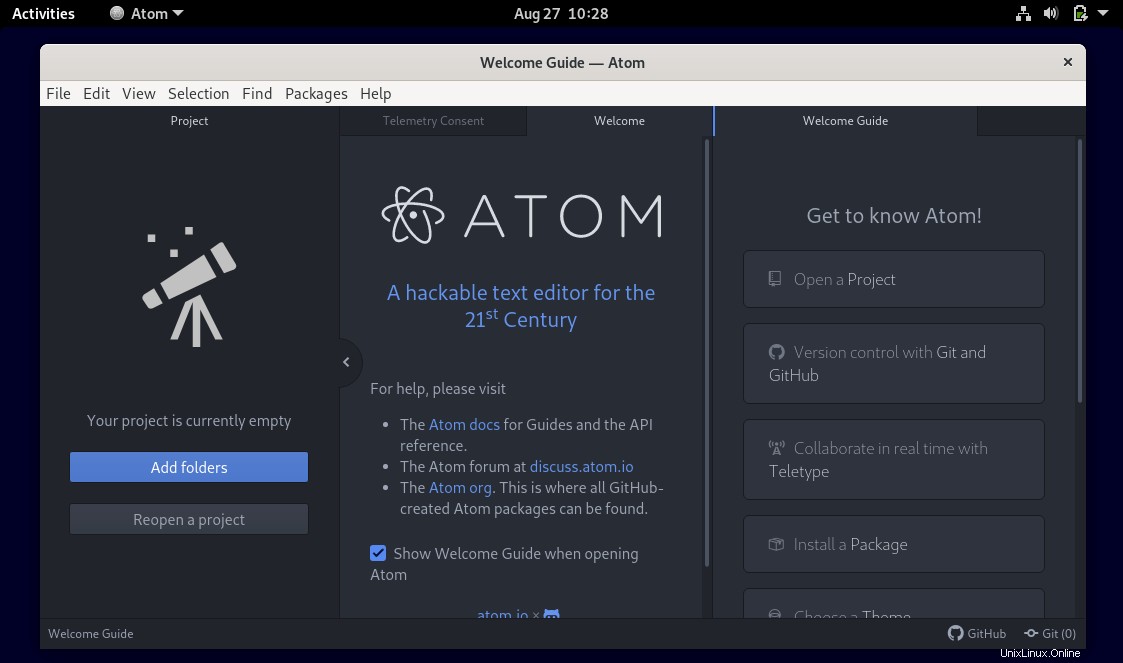
Schlussfolgerung
Das ist alles. Ich hoffe, Sie haben den Atom-Editor erfolgreich auf Debian 11 / Debian 10 installiert.